HL-L2300D
FAQ & Fehlerbehebung |
Stau Rückseite
Wenn ein Papier im hinteren Teil des Gerätes gestaut ist, führen Sie bitte folgende Schritte aus:
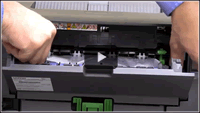 |
Klicken Sie hier um die Schritte in einem Video zu sehen.
|
-
Öffnen Sie die vordere Abdeckung.
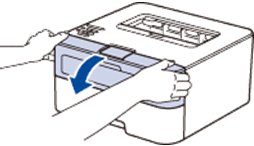
-
Nehmen Sie die Trommel- und Tonereinheit aus dem Gerät.
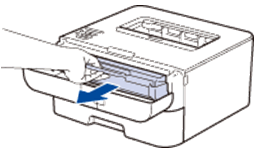
-
Öffnen Sie die hintere Abdeckung.
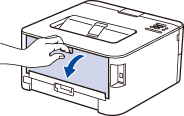
-
Ziehen Sie die blauen Laschen links und rechts in Ihre Richtung, um die Abdeckung der Fixiereinheit zu lösen.
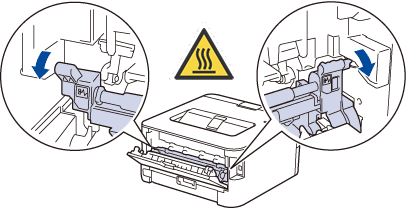
-
Benutzen Sie bitte beide Hände um das gestaute Papier aus dem Drucker zu ziehen.
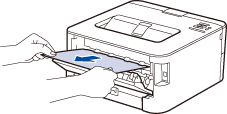
-
Schließen Sie die Abdeckung der Fixiereinheit. Stellen Sie sicher, dass die blauen Laschen links und rechts fest einrasten.
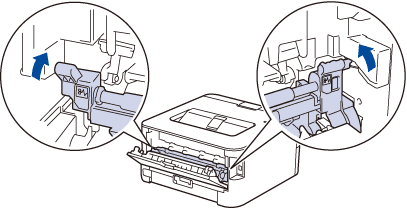
-
Schliessen Sie die hintere Abdeckung so, dass sie hörbar einrastet.
Wenn das Papier häufig an der Rückseite des Geräts eingeklemmt ist, öffnen Sie die hintere Abdeckung, und versuchen Sie, Dokumente zu drucken.
-
Setzen Sie die Tonerkartusche und die Trommeleinheit wieder in das Gerät ein.
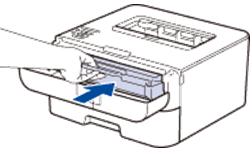
- Schließen Sie die vordere Abdeckung.